 Ни для кого не будет новостью то, что навигация на вашем блоге должна быть простой и удобной для посетителей. Все помнят, что вверху должна быть ссылка на главную и на основные страницы, сбоку бросающийся в глаза список рубрик, причем, желательно все-таки не выпадающий, а статичный.
Ни для кого не будет новостью то, что навигация на вашем блоге должна быть простой и удобной для посетителей. Все помнят, что вверху должна быть ссылка на главную и на основные страницы, сбоку бросающийся в глаза список рубрик, причем, желательно все-таки не выпадающий, а статичный.
И в дополнение к этому неплохо бы заиметь на блоге ряд кнопок и ссылок, полезных как для читателей, так и для вас. Я рассмотрю кнопки, которые я использую на своем блоге с кодом для их установки. Начнем с самой важной для автономного блоггера кнопки, которая должна присутствовать у каждого.
Кнопка «Подпишись на RSS»
Тут варианты могут быть различны, часть используется несколько разных кнопок, так как RSS — фактически единственная связь блоггера с его читателями.
Самый простой вариант: картинка иконки RSS со ссылкой на RSS ленту блога. Код следующий:
<a href=»http://адрес вашей RSS ленты»><img src=»http://адрес картинки-иконки RSS»></a>
Эта копка обычно большая, располагается на самом видном месте вверху или в боковой колонке. Под ней часто можно встретить еще две кнопки:
![]() - читать в Google Reader. Код можно получить здесь.
- читать в Google Reader. Код можно получить здесь.
![]() — читать в Яндекс ленте. Код:
— читать в Яндекс ленте. Код:
<a href=»http://lenta.yandex.ru/settings.xml?name=feed&url=АДРЕС_ВАШЕГО_ПОТОКА»><img src=»http://lenta.yandex.ru/i/addfeed.gif» border=»0″ alt=»Читать в Яндекс.Ленте» /></a>
Обе кнопки сразу перенаправляют читатьтеля в его Google Reader и Яндекс.Ленты соответственно. Подробнее про сервисы и программы для чтения RSS лент можно почитать в статье «Что такое RSS и с чем еe едят«.
Число подписчиков на RSS ленту через FeedBurner
— вот такого вида. Как получить кнопку числа ваших читателей и настроить RSS через Feedburner подробно написано здесь. Это все были кнопки для главной страницы.
Теперь перейдем к кнопкам для одиночной записи.
Кнопка «Добавить в закладки»
![]()
Позволяет вашим читателям добавить в один из нескольких сервисов социальных закладок понравившийся им пост. Код для кнопки с выпадающими сервисами закладок, как вы можете наблюдать у меня:
<script src=»http://odnaknopka.ru/ok2.js» type=»text/javascript»></script>
Кнопку другого вида получаем на сайте разработчика. Код вставляем в шаблон Одиночной записи single.php перед комментариями или куда больше понравится.
Подпишись на обновления блога
Под кнопкой добавления в закладки у меня вы можете наблюдать надпись:
Подпишись на обновления блога по ![]() RSS,
RSS, ![]() Email,
Email, ![]() twitter!
twitter!
Вкратце, как это сделать: добавляем в код шаблона одиночной записи (single.php) строку с нужным текстом, картинками и необходимыми ссылками. Собственно, нужные ссылки тут самое основное.
Для RSS - ставим туже ссылку на свою RSS ленту, как я описывал в самом начале поста. Для Twitter — код аналогичный, но ссылку ставим на свой аккаунт в Twitter.
Подписка RSS по Email
Вот тут остановлюсь поподробнее. Код для этой ссылки нужно получить на сервисе FeedBurner. Идем на сайт FeedBurner и во вкладке «Публикуй» для нужной ленты заходим в пункт «Подписки по электронной почте». Активируем данную услугу. Если взять код, предлагаемый по умолчанию, то мы получим вот такую формы подписки:
Но, если мы хотим ссылку на подписку приделать к картинке с конвертом, то нам нужно из всего кода, предлагаемого FeedBurner выдрать строку вот такого вида: http://feedburner.google.com/fb/a/ mailverify?uri=saitowedru — где вместо saitowedru будет окончание вашей RSS ленты.
Если кому-то это поможет, я привожу свой код подписки через RSS, Email и Twitter целиком:
<div style=»font-size:17px; font-weight: bold;»> <noindex>Подпишись на обновления блога по <a rel=»nofollow» href=»http://feeds.feedburner.com/saitowedru» title=»Подпишись на RSS»> <img alt=»Сайтовед по RSS» src=»http://lh3.ggpht.com/_vScVCDhZ52k/SuQ1aO0aIaI/AAAAAAAAGPc/1HsmJKX7IyA/s144/rss.png» style=»border: 0pt none; padding-right: 3px;» />RSS</a>, <a rel=»nofollow» href=»http://feedburner.google.com/fb/a/ mailverify?uri=saitowedru&loc=ru_RU» title=»Получать RSS ленту на почту»><img alt=»RSS wordpress inside» src=»http://lh3.ggpht.com/_vScVCDhZ52k/SuQ1aCDuHTI/AAAAAAAAGPg/kIYaFB0xDN4/s144/mail.png» style=»border: 0pt none ; padding-right: 3px;» />Email</a>, <a rel=»nofollow» href=»http://twitter.com/hennerdark» title=»Я в Twitter»><img alt=»twitter henner» src=»http://lh3.ggpht.com/_vScVCDhZ52k/SzcOL3W4IuI/AAAAAAAAG7g/hcD-Kjo1diQ/s144/twit.jpg» style=»border: 0pt none ; padding-right: 3px;» />twitter</a>! </noindex></div>
Ну и осталась последняя кнопка, которую я себе поставил только сегодня.
Кнопка Retweet
Располагается обычно в правом верхнем углу каждой записи. Самый простой способ ее получить: Устанавливаем плагин TweetMeme Button и настраиваем конфигурацию отображения кнопки. Вариант без использования плагинов: вставляем в шаблон одиночной записи (single.php) код:
<script type=»text/javascript» src=»http://tweetmeme.com/i/scripts/button.js»></script>
Тут можно найти перевод плагина TweetMeme с инструкцией.
Подробнее про кнопку Retweet можно почитать на блоге Шакина.
UDP: Мне тут напомнили, что я забыл про кнопку «Оставить отзыв», которую вы можете наблюдать слева на моем блоге. О ней я уже писал подробно в статье » Виджет — Оставьте свой отзыв«, если кому интересно, можно ознакомиться.
Мой блог находят по следующим фразам
- не заходит на домен http://shneider-host.ru
- не заходит на домен http://shneider-host.ru
- как сделать хорошее оформление для сайта ucoz
- wodpress reklama pod postom
- galaxy s3 наушники
- дизайн страницы вк



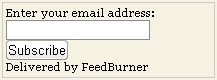

Поставил на свой сайт по продаже БАД все кнопки! Спасибо большое!
Супер себе такие кнопочки поставил. Спасибо
А как замутить такую-же красную кнопку в конце поста? )))
Вот здесь я писал: http://saitowed.ru/krasnaya-knopka-ne-nazhimat/